Creación de un panel de CloudWatch para una instancia EC2
📊 Monitoreo Efectivo en AWS: ✅ Configura tu Panel de CloudWatch para EC2 Paso a Paso 🔍
Este ejercicio vamos a conocer como crear CloudWatch Dashboard para EC2.
- En la opcion Services, vamos a la opcion **Compute **y luego en EC2
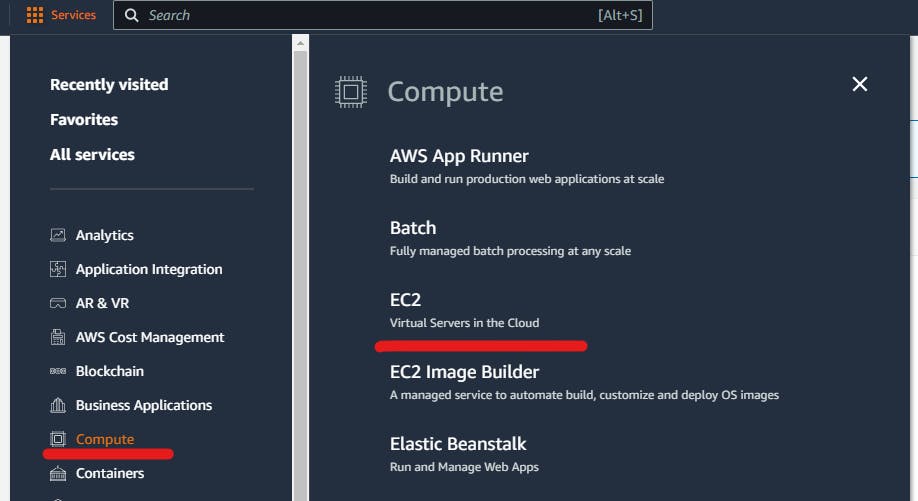
- Nos mostrará la siguiente ventana y hacemos click en Launch Instance

- Le damos un nombre a la instancia EC2 y escogemos el sistema operativo
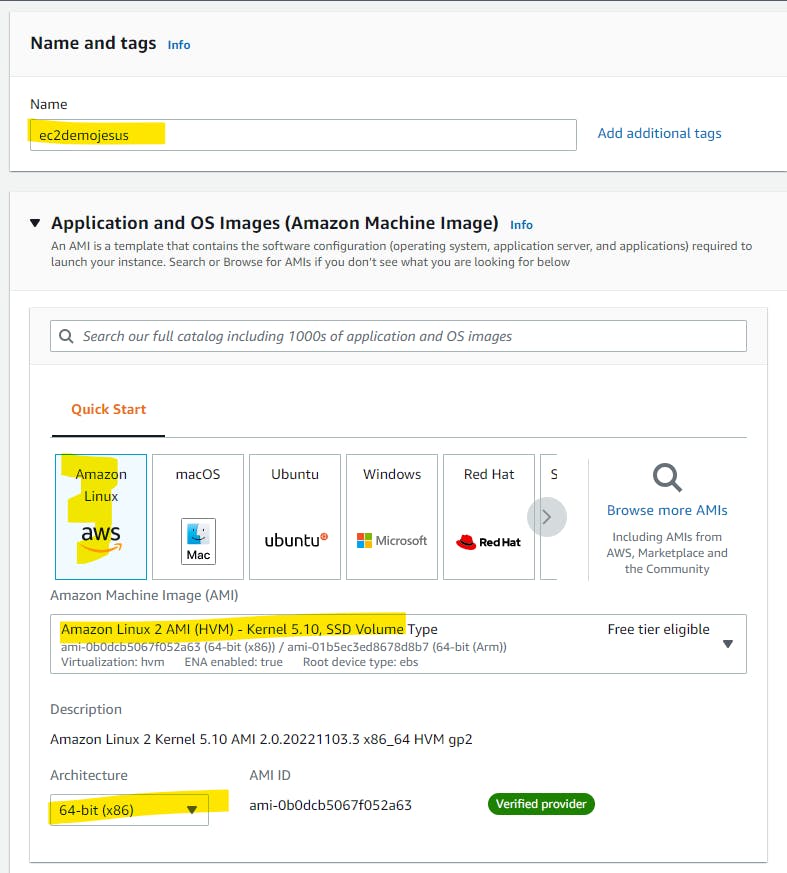
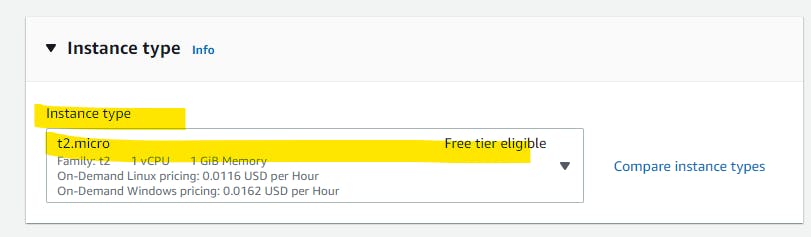
Creamos el key pair para la instancia
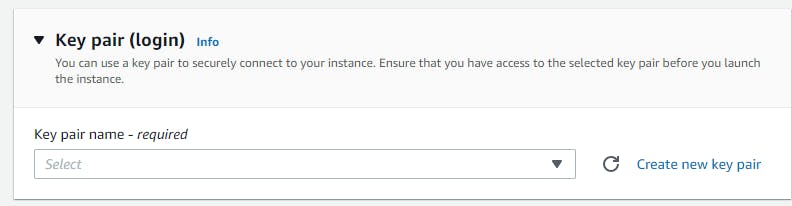
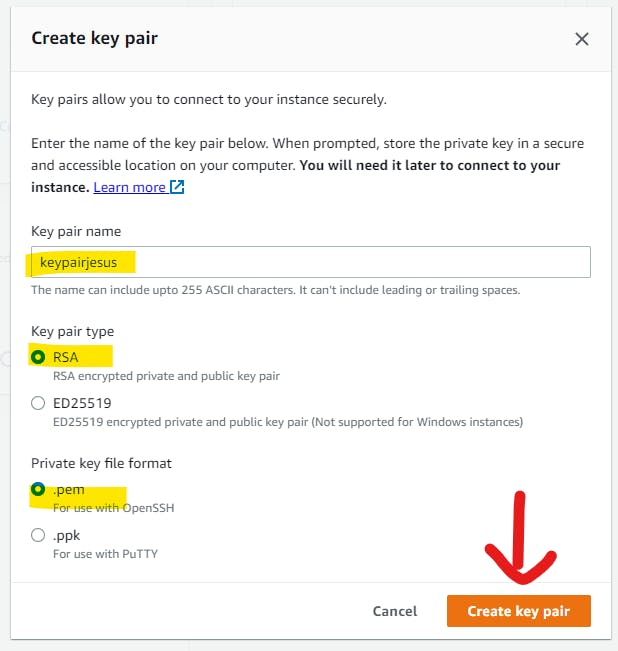
- Configuramos la opcion Network
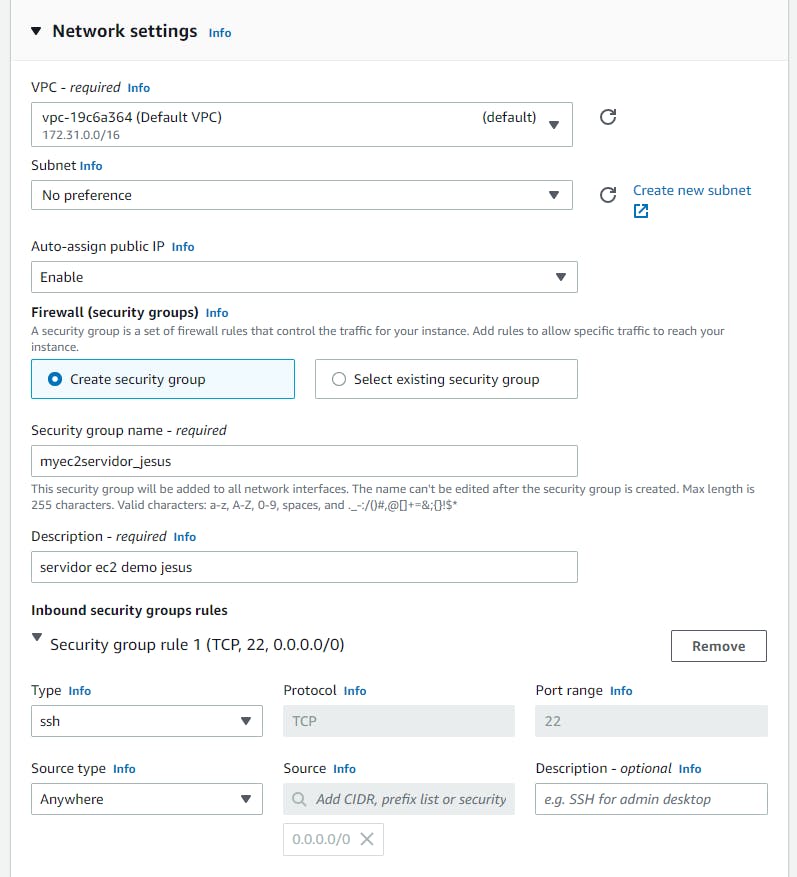
Hacemos click en Launch Instance
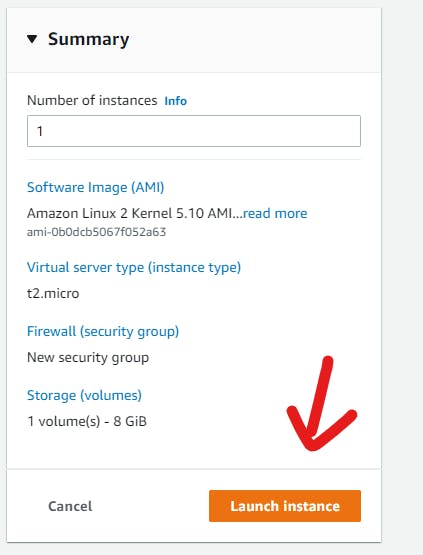
- Entramos al Detalle de la instancia y validamos que haya sido creada correctamente
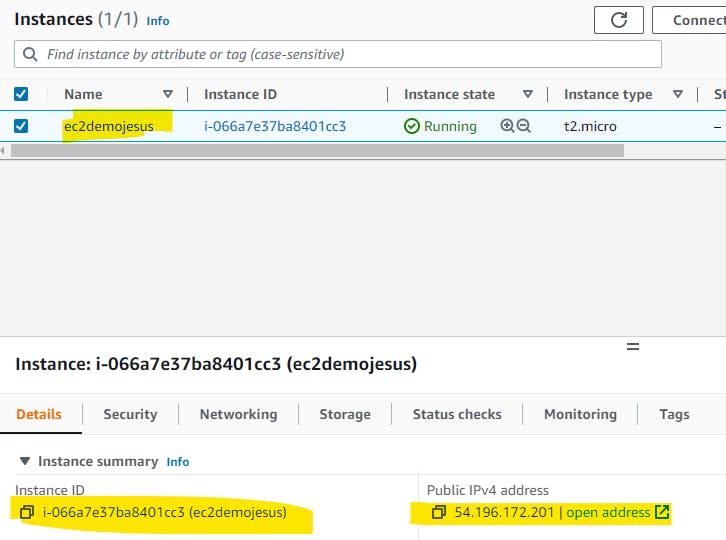
- Ahora vamos a la opcion Management & governance y seleccionamos la opcion CloudWatch, para monitorear nuestra instancia EC2
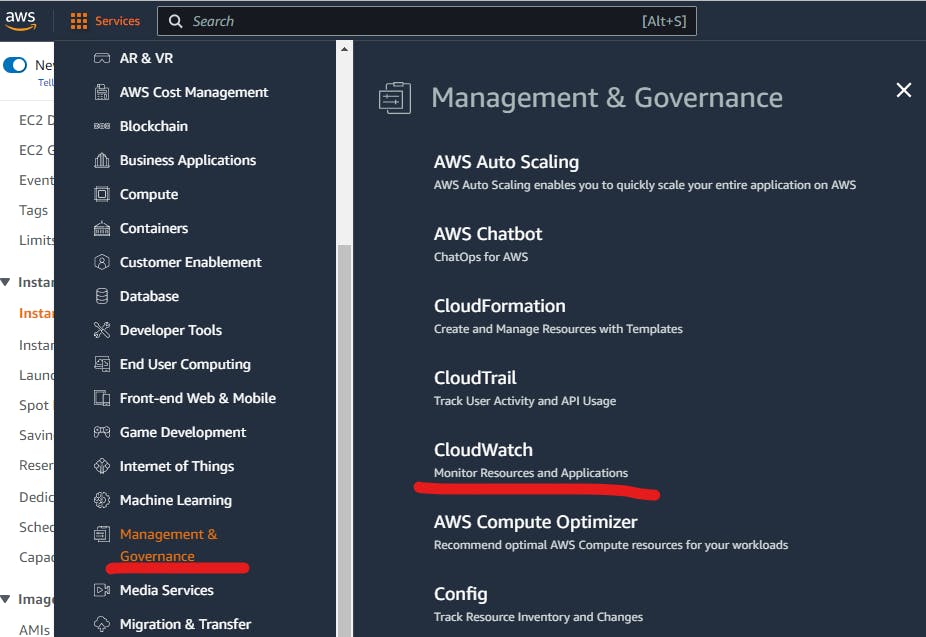
- Se nos muestra la siguiente ventana y luego hacemos click en Create dashboard

Llenamos el nombre del dashboard
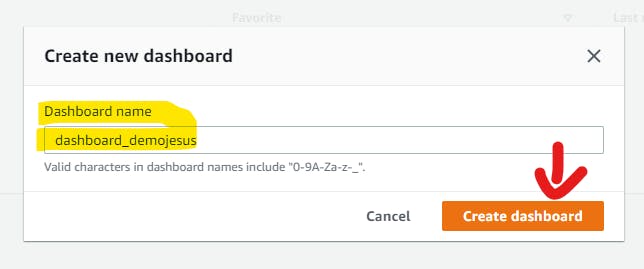
- Escogemos el tipo de grafica a mostrar
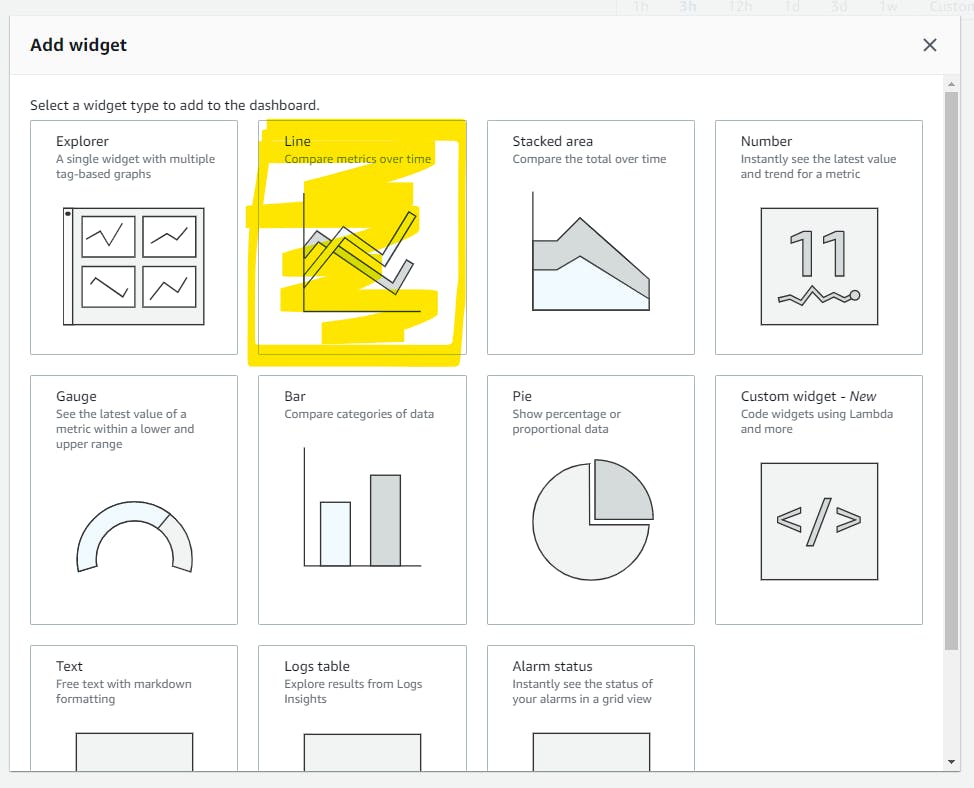
- En este ejercicio solo mostraremos las metricas de la instancia EC2
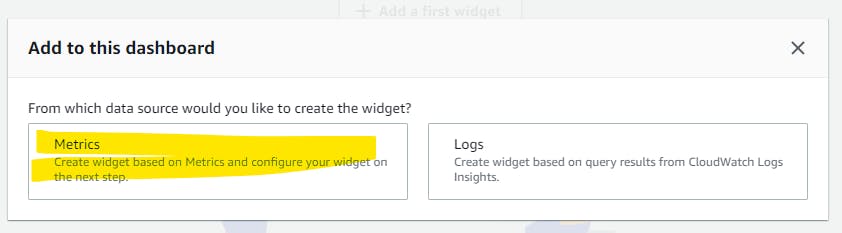
- Seleccionamos la opción EC2
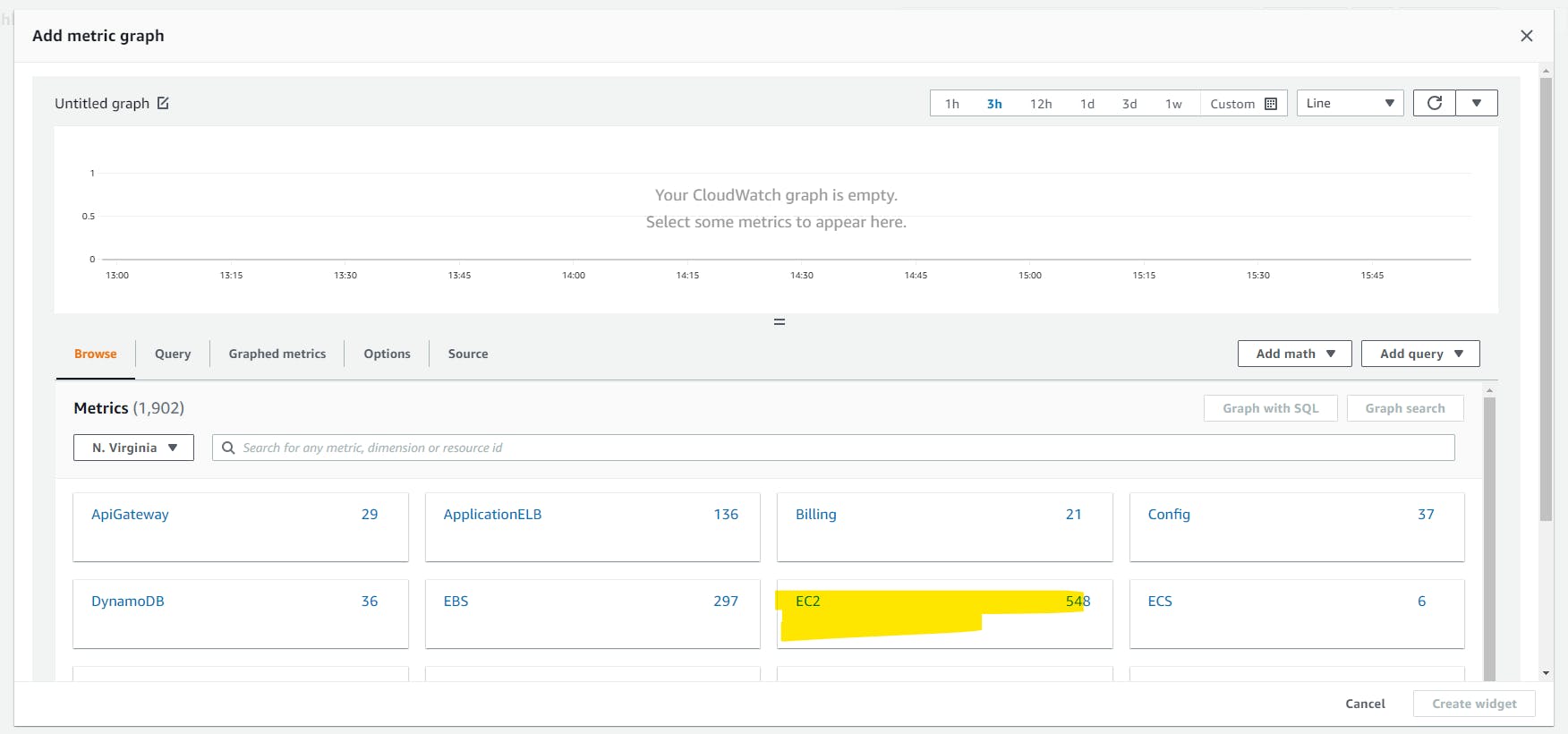
- Seleccionamos la opción Pre-Instances Metrics
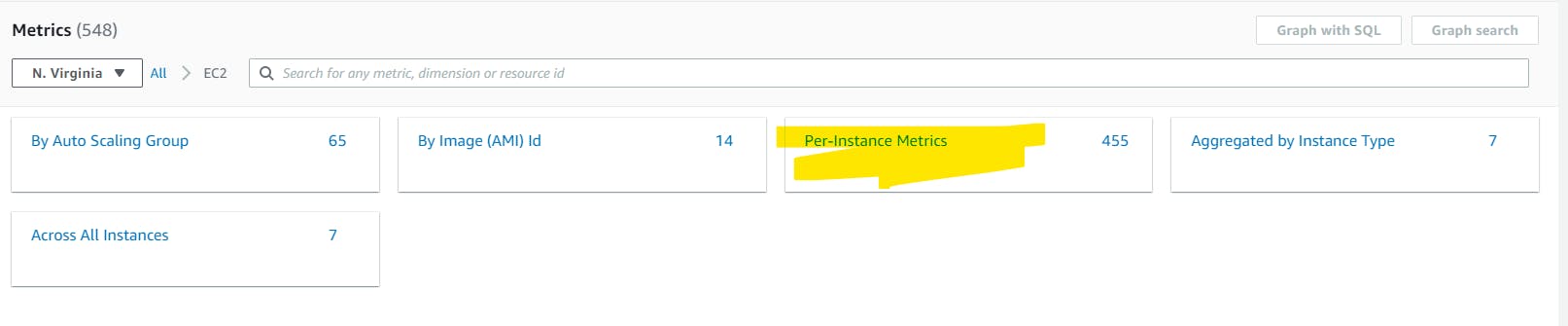
- Seleccionamos la metrica CPU Utilization, y hacemos click en create widget
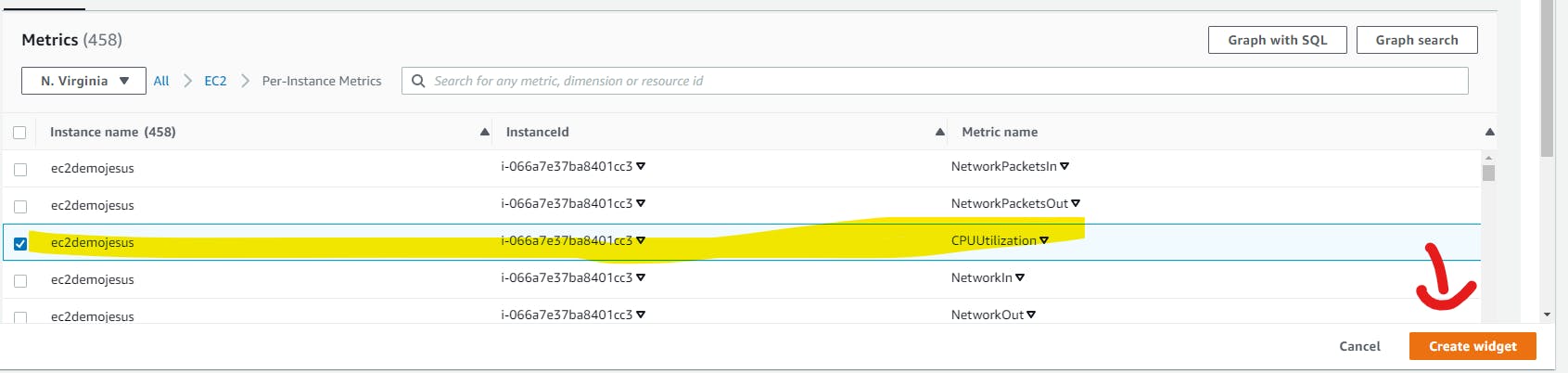
- Vemos que el widget ya fue creado y vemos que ya empieza a mostrar metricas
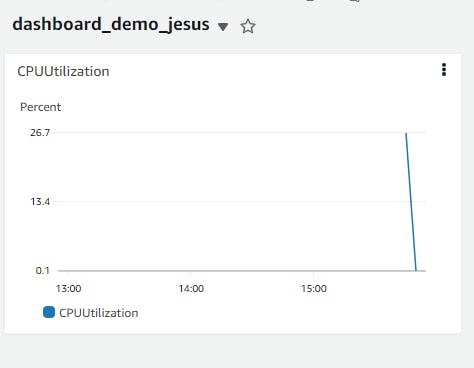
- en el Boton + podemos agregar otro widget al dashboard
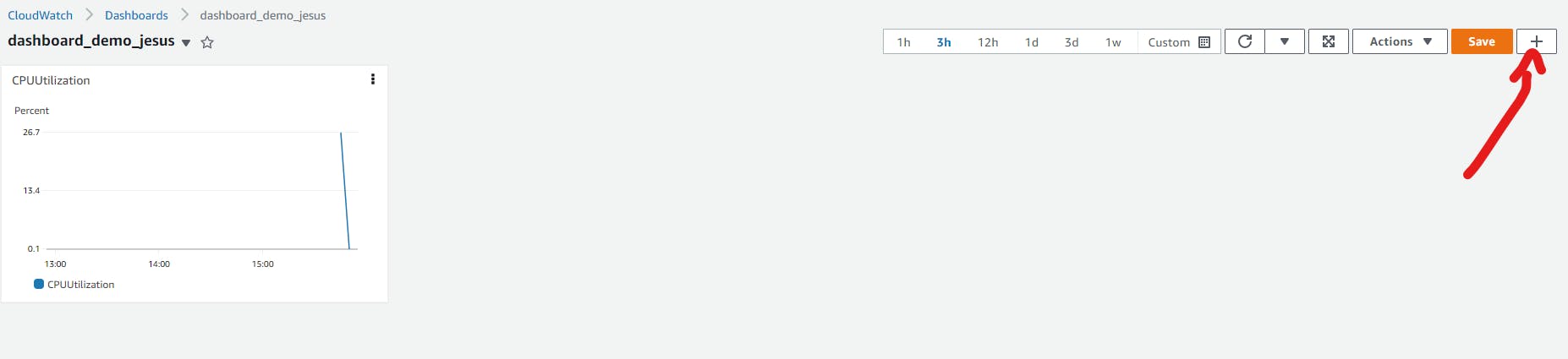
- Escogemos el tipo de grafica a mostrar
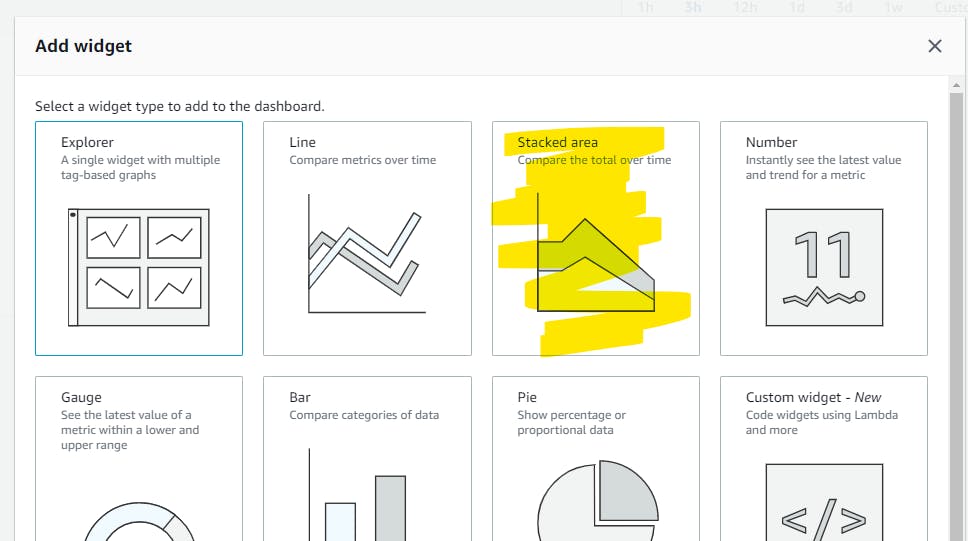
- y repetimos el mismo proceso y vemos que se agrego otra grafica al dashboard
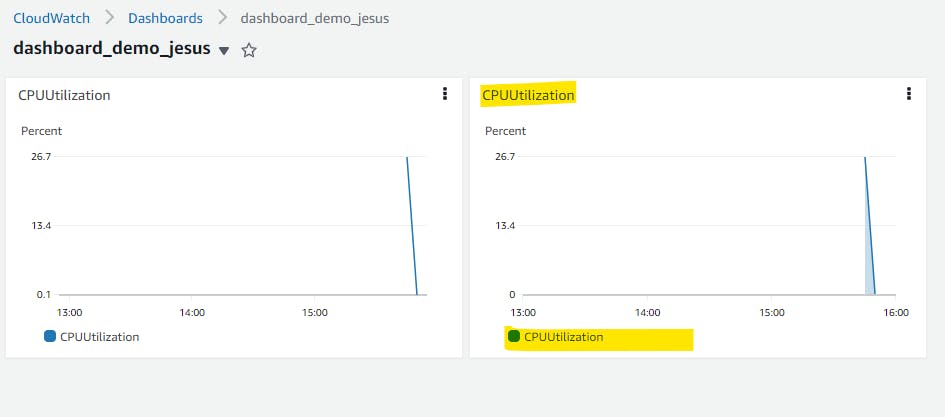
- si hacemos click en la grafica vemos el detalle del widget
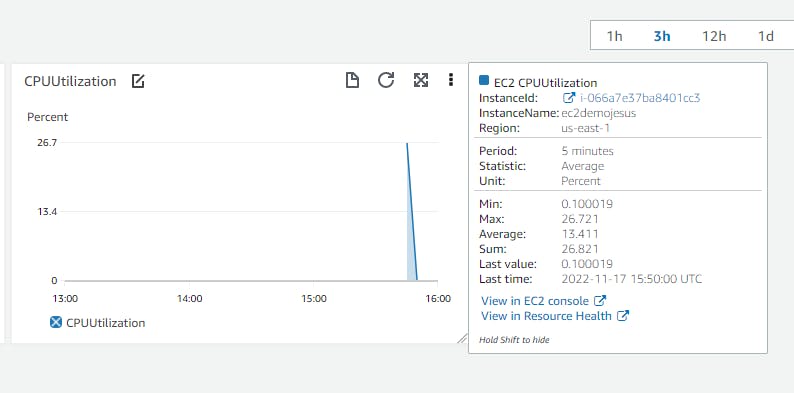
- En el boton Save , guardamos la configuracion de este dashboard para poder consultarla en otro momento


